
Comment contourner le FRP du Samsung A14 sous Android 14/13/15
Oct 22, 2025 • Déposé à: Déverrouiller Appareil iOS et Android • Des solutions éprouvées
Les mécanismes de sécurité installés sur votre téléphone portable le protègent contre les accès indésirables, ce qui vous permet d'avoir l'esprit tranquille. Sur les appareils Android, l'une de ces protections est le verrouillage de la réinitialisation d'usine ou FRP, qui permet de sécuriser votre téléphone. Cette fonction de sécurité empêche tout accès non autorisé en exigeant les informations d'identification du compte Google antérieur après une réinitialisation. Toutefois, cela peut devenir problématique si vous avez oublié les détails de votre compte ou si vous avez acheté un appareil d'occasion.
Pour les utilisateurs du Samsung A14, supprimer la restriction de sécurité de leur téléphone portable peut s'avérer une tâche ardue. Il existe de multiples solutions efficaces, mais chacune d'entre elles est complexe. Ce guide vous guidera à travers les différentes façons de contourner le FRP du Samsung A14. Poursuivez votre lecture pour trouver la méthode la mieux adaptée à vos besoins.

- Partie 1. Présentation du verrou FRP du Samsung A14
- Partie 2. 3 Meilleurs outils pour contourner le FRP du Samsung A14 [Avec PC]
- Outil 1. Outil de déverrouillage du FRP du Samsung A14 pour toutes les versions d'Android [2 Minutes]

- Outil 2. Contourner FRP à l'aide du fichier firmware de réinitialisation FRP Samsung A14 avec Odin
- Outil 3. Utilisez l'outil VG 4.1 pour contourner le FRP du Samsung A14
- Partie 3. Comment contourner le FRP sur le Samsung A14 sans PC
Partie 1. Présentation du verrou FRP du Samsung A14
Il s'agit d'une fonction de sécurité intégrée dans les appareils Android par Google pour empêcher toute approche indésirable. Le FRP s'active automatiquement lorsque vous associez un compte Google au téléphone et reste activé même après une réinitialisation d'usine. L'objectif principal de ce mécanisme de sécurité est d'empêcher d'autres personnes de déverrouiller le téléphone portable en cas de perte ou de vol.
Une fois la réinitialisation terminée, le système demande les informations d'identification du compte Google antérieur avant d'autoriser l'accès. Tant que les informations correctes ne sont pas saisies, le téléphone portable reste verrouillé et ne peut pas être utilisé. Cette fonction ajoute une sécurité accrue, mais peut également poser des problèmes aux utilisateurs qui oublient leurs informations d'identification.
Lorsque vous essayez d'exécuter l'opération FRP bypass Samsung A14, vous rencontrez différentes options. Toutes ne fonctionneront pas, mais c'est ce que vous devez faire pour trouver l'option qui vous convient.
Partie 2. 3 Meilleurs outils pour contourner le FRP du Samsung A14 [Avec PC]
Comme nous l'avons vu, il existe plusieurs options qui vous permettent de vous débarrasser de ce verrou gênant sans avoir besoin d'utiliser votre compte Google. Il est recommandé d'opter pour un logiciel dédié, offrant un taux de réussite plus élevé. Bien que la plupart d'entre elles nécessitent un PC à portée de main, elles en valent la peine. Voici les trois meilleurs programmes pour contourner le FRP sur Samsung A14:
Outil 1. Outil de déverrouillage du FRP du Samsung A14 pour toutes les versions d'Android [2 Minutes]
Pour ceux qui recherchent un moyen rapide et simple pour résoudre ce dilemme, un logiciel spécialisé peut s'avérer être le meilleur choix. Avec le bon outil, contourner la vérification du compte Google ne prend que quelques minutes. L'une des options qui se distingue par sa simplicité et son efficacité est la suppression de FRP Google. En suivant une approche dynamique, Dr.Fone - Déverrouillage d'écran (Android) ne nécessite pas d'informations d'identification du compte Google.
Peu importe le système d'exploitation Android de votre Samsung A14, cet outil les prend tous en charge. En outre, il fonctionne sans problème sur tous les autres modèles de téléphones portables Samsung. Cela fait de lui le choix polyvalent pour contourner les restrictions FRP de tous les utilisateurs de smartphones. En outre, c'est aussi votre meilleur espoir si vous vous retrouvez privé de votre téléphone portable après un oubli du verrouillage de l'écran.
Outre la facilité d'utilisation, il met l'accent sur le confort de l'utilisateur afin d'éviter tout problème. L'outil fournit un processus guidé étape par étape, garantissant que n'importe qui peut effectuer la suppression du FRP du Samsung A14 en quelques minutes . Contrairement aux méthodes manuelles complexes, il élimine les complications inutiles, ce qui fait de lui un choix idéal pour ces étapes :

Dr.Fone - Déverrouillage d'écran (Android)
Le meilleur outil pour contourner le FRP de Samsung et résoudre vos verrouillages d'écran
- Complètement dissocié du compte Google précédent, il ne sera plus tracé ni bloqué par ce dernier.
- Supprimez tous les verrous d'écran Android (PIN/modèle/empreintes digitales/identification faciale) en quelques minutes.
- Compatible avec différents modèles Android.
- Proposez des solutions d'élimination spécifiques afin de garantir un bon taux de réussite.
Étape 1. Accédez au déverrouillage de l'écran et sélectionnez la fonction appropriée
Tout d'abord, lancez Dr.Fone - Déverrouillage d'écran (Android) sur votre ordinateur et naviguez jusqu'à la section « Boîte à outils », où vous devez choisir « Déverrouillage d'écran ». Ensuite, lorsqu'il vous est demandé de spécifier le type d'appareil, optez pour « Android » avant de sélectionner « Supprimer le verrou FRP de Google » parmi les options disponibles. Ensuite, connectez votre Samsung J7 Prime à l'ordinateur et définissez « Samsung » comme marque de l'appareil pour passer aux étapes suivantes.
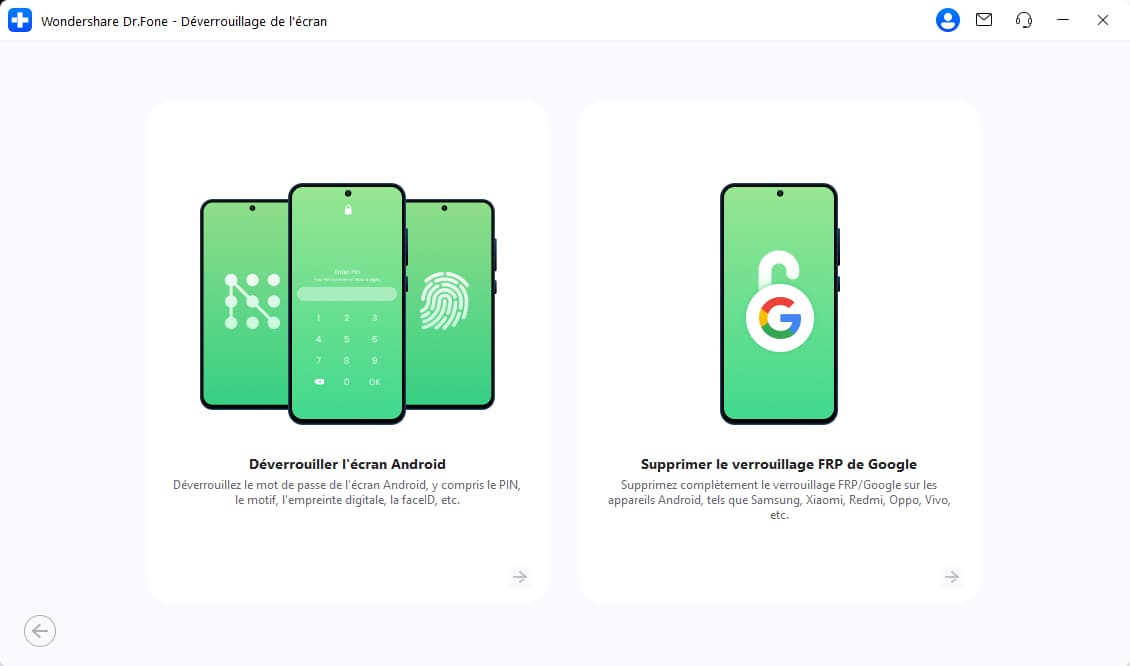
Étape 2. Exécutez la commande requise via l'appel d'urgence
Ensuite, cliquez sur « Démarrer » et choisissez « Toutes les versions Android (Suppression en un clic) » avant de cliquer à nouveau sur « Démarrer » pour continuer. Une fois cela fait, déverrouillez votre téléphone et allez dans l'option « Appel d'urgence » pour exécuter le code « #0# ». Dès qu'un menu masqué apparaît, appuyez sur « Suivant » dans l'interface du programme pour poursuivre le processus.
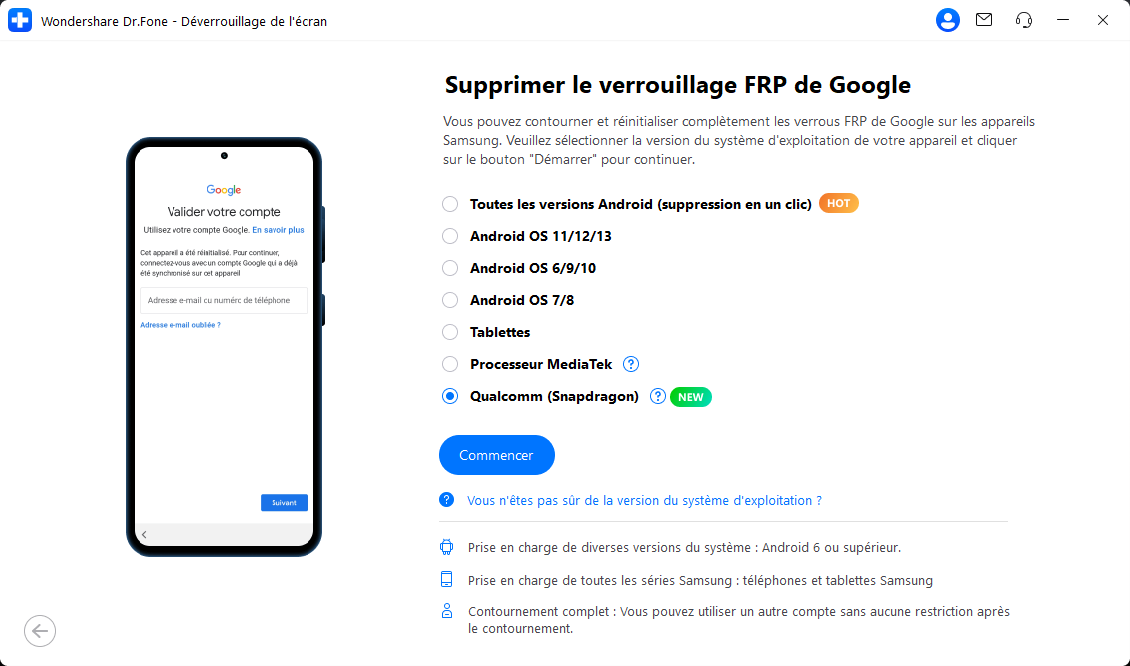
Étape 3. Activer le débogage USB pour finaliser le contournement du FRP
À ce stade, une invite s'affiche sur votre téléphone, demandant l'autorisation de l'activation du débogage USB. Pour continuer, suivez attentivement les instructions, appuyez sur « Autoriser “ sur votre appareil et puis sur ” Autorisé » dans l'interface de l'outil. Enfin, laissez le processus de suppression s'achever, et une fois terminé, cliquez sur « Terminé » pour finaliser la procédure avec succès.
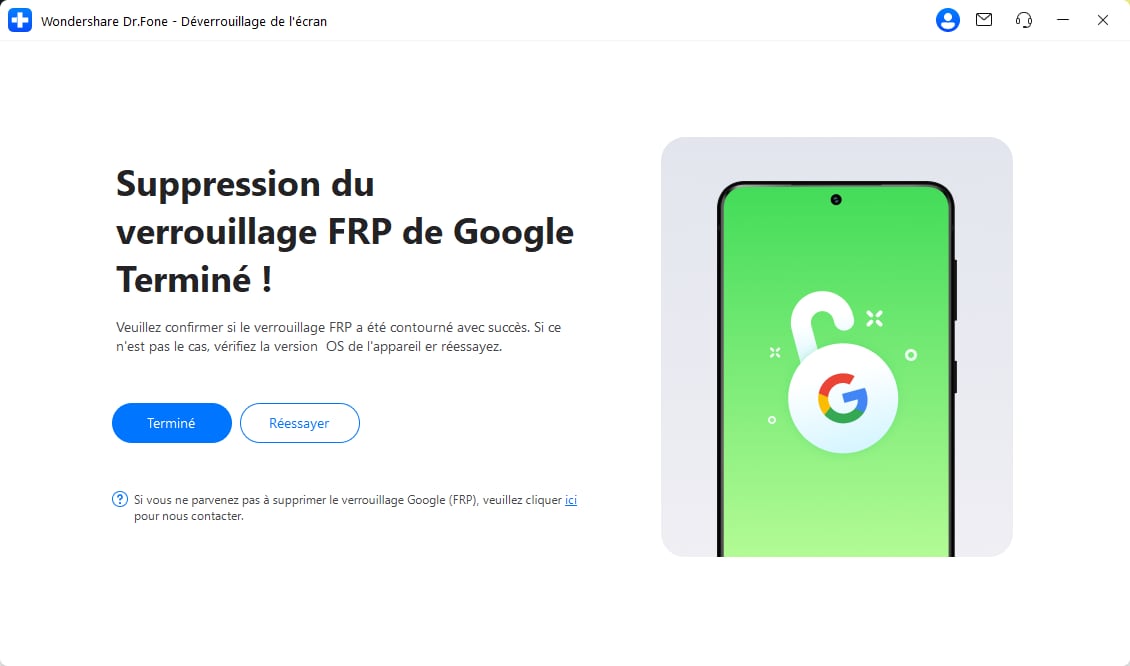
4 624 541 personnes l'ont téléchargé
Outil 2. Contourner le verrou FRP du Samsung A14 avec fichier firmware de réinitialisation FRP Samsung Odin
Pour ceux qui sont familiers avec le flashage de firmware, Odin peut être l'outil qu'ils recherchent. Contrairement aux outils automatisés, cette méthode implique le téléchargement d'un fichier firmware modifié pour supprimer le verrou Google. Bien qu'il nécessite quelques connaissances techniques, Odin reste une option fiable pour les utilisateurs qui préfèrent une approche manuelle. Suivez les étapes suivantes pour contourner le FRP du Samsung avec Odin :
Étape 1. Pour commencer la tâche, obtenez le fichier firmware de réinitialisation correct pour votre Samsung A14 et installez Samsung Odin sur votre PC. Ensuite, éteignez votre téléphone portable en maintenant simultanément les boutons « Volume bas “ et ” Puissance » pour continuer.

Étape 2. Maintenant, reliez votre téléphone portable à l'ordinateur, maintenez les touches « Volume bas » et « Volume haut », et appuyez sur le bouton « Volume haut » pour activer le mode téléchargement. Ensuite, ouvrez Odin avec les privilèges administratifs et attendez qu'il détecte votre appareil, en affichant « Ajouté » en guise de confirmation.
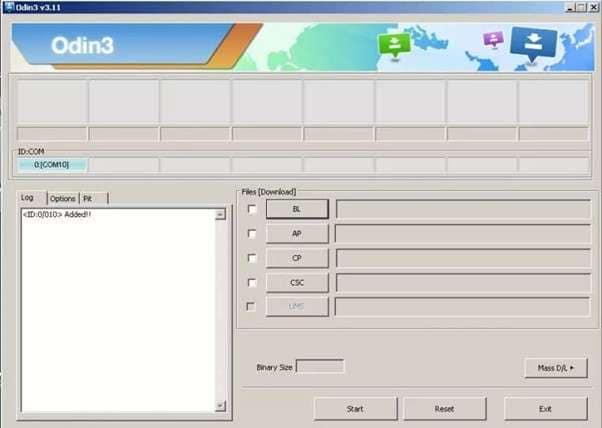
Étape 3. A ce stade, cliquez sur le bouton « AP “ ou ” PDA », puis localisez et sélectionnez le fichier firmware de la combinaison extraite. Enfin, confirmez que seules les options « Redémarrage automatique » et « Réinitialisation de l'heure » sont activées, appuyez sur « Démarrer » et attendez la fin du processus de flashage.
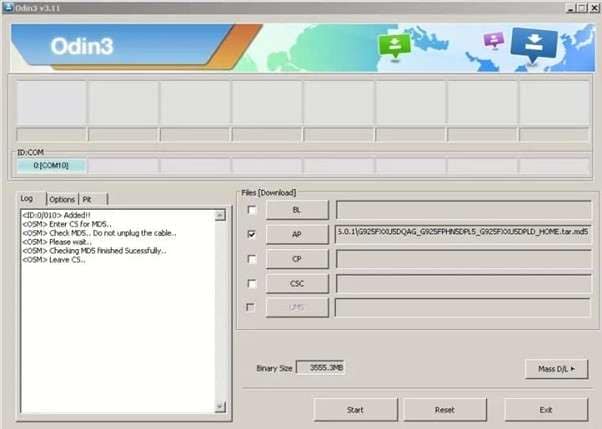
Outil 3. Utilisez l'outil VG 4.1 pour contourner le FRP du Samsung A14
L'outil VG est un moyen léger mais efficace de libérer votre mobile des restrictions après la perte du compte Google. Il est conçu pour supprimer les verrous FRP en exploitant les failles de sécurité, ce qui rend le processus simple et rapide. Contrairement aux outils de flashage de firmware, il ne nécessite pas de connaissances techniques approfondies, ce qui fait de lui un excellent choix pour les débutants. Pour utiliser ce logiciel pour Samsung A14 FRP bypass, utilisez le guide suivant :Étape 1. Commencez par allumer votre Samsung A14 et connectez-le à un réseau Wi-Fi pour accéder à l'écran FRP. Une fois connecté, éteignez complètement l'appareil tout en vous assurant d'installer et d'activer le VG Tool V4.1 sur votre PC.
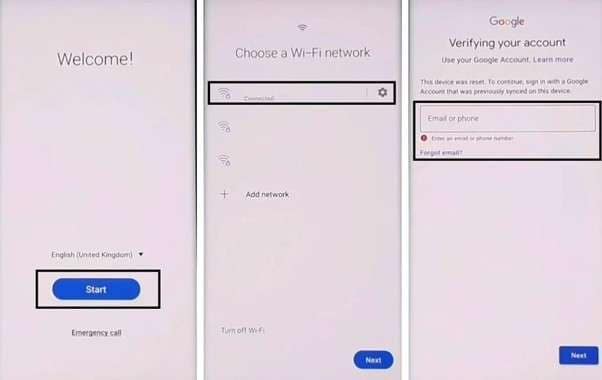
Étape 2. Lorsque vous accédez à l'interface principale du programme, allez dans l'onglet « MediaTek » et localisez la section « Universel ». De là, allez dans la section « Déverrouillage automatique » et sélectionnez l'option « Balai » pour continuer.
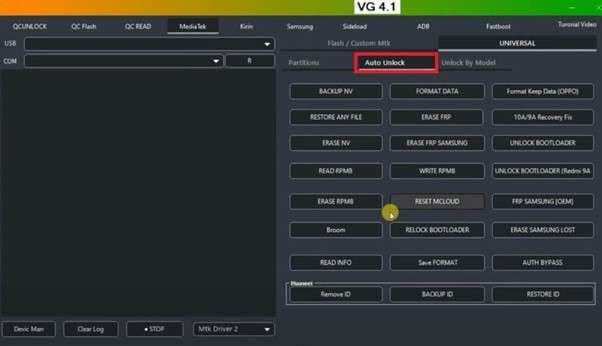
Étape 3. Maintenant, maintenez le bouton « Volume haut “ et ” Volume bas » enfoncés simultanément. Pendant ce temps, utilisez un câble USB pour connecter le téléphone et attendez le message d'avertissement. Ensuite, appuyez sur le bouton « Volume haut/bas » et, aussitôt après, appuyez longuement sur les deux touches de volume simultanément.
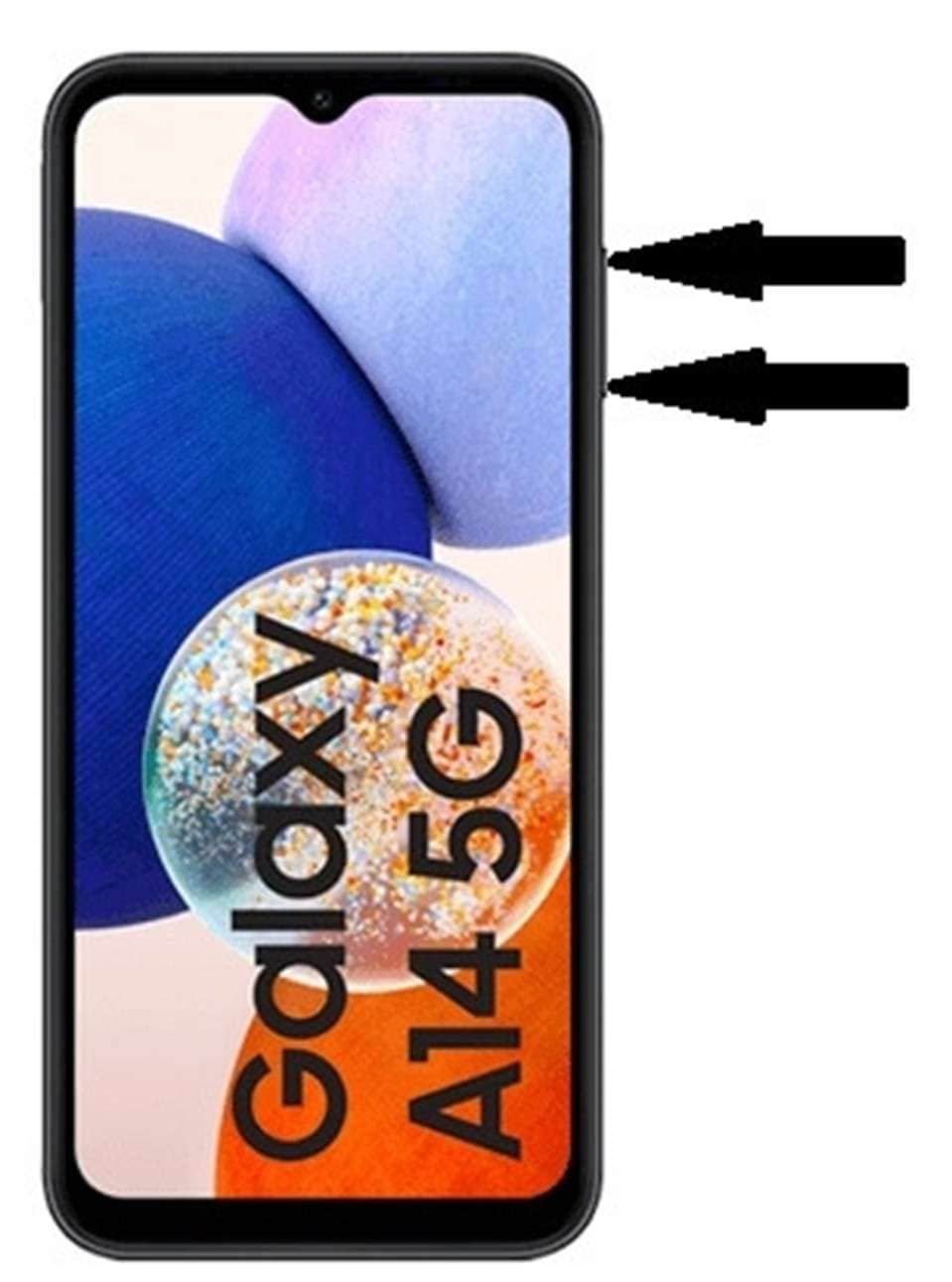
Étape 4. L'appareil passe alors en mode Brom. Une fois que c'est fait, retirez le câble USB du téléphone. Après cela, cliquez sur l'option « Effacer FRP Samsung » dans l'outil. Lorsque c'est fait, reconnectez le câble USB pour continuer.
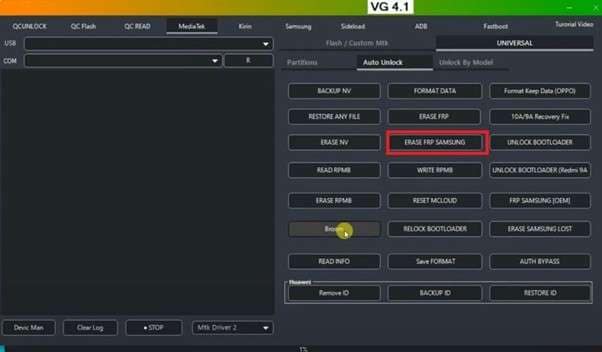
Étape 5. Dès que le téléphone est détecté, l'outil commence à supprimer le verrou FRP automatiquement. Lorsque le processus est terminé, débranchez l'appareil et remettez-le sous tension. Enfin, suivez les étapes de configuration initiale pour configurer le téléphone.
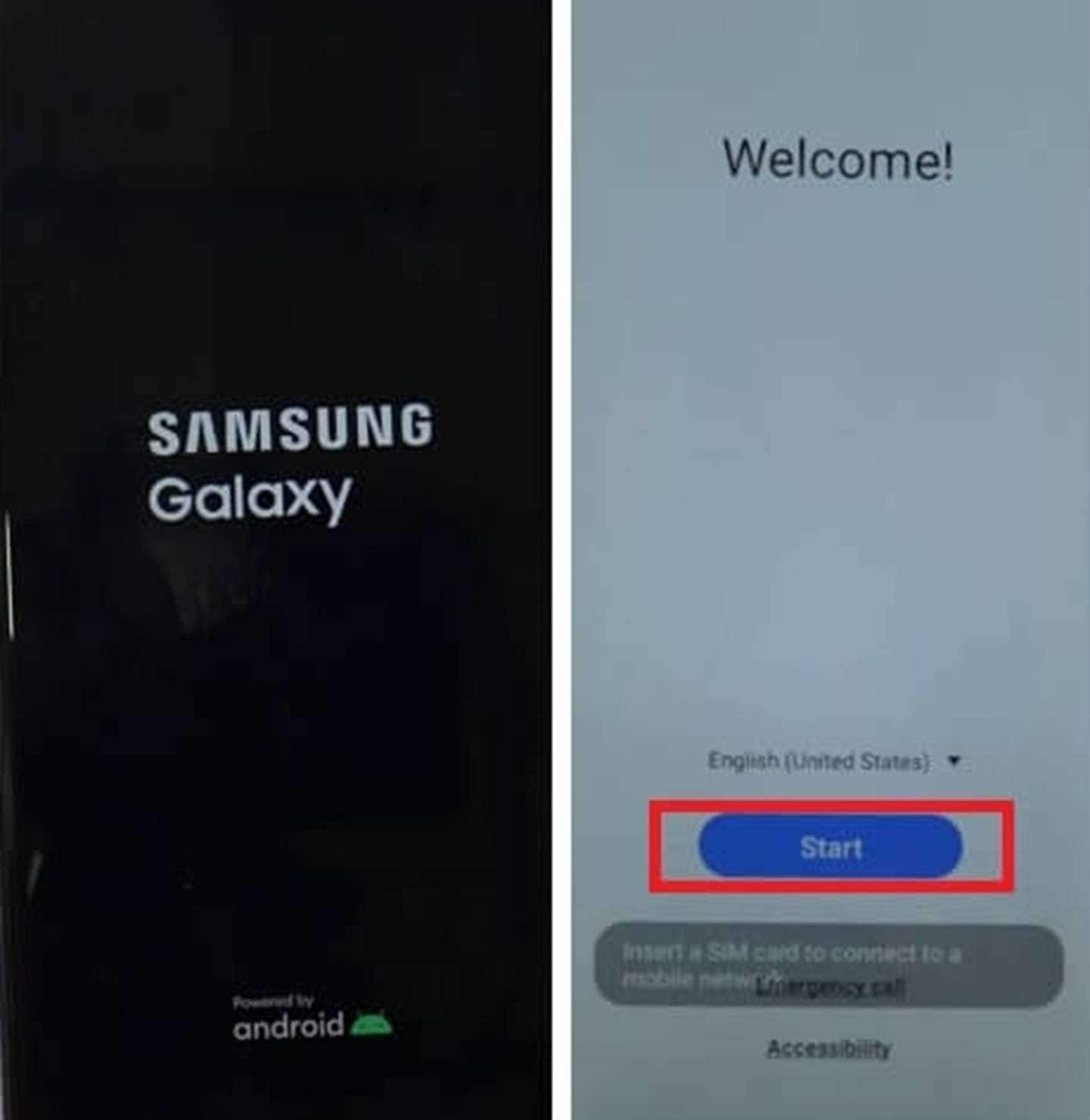
Partie 3. Comment contourner le FRP sur le Samsung A14 sans PC
Il existe également d'autres méthodes qui prétendent supprimer le verrou Google de votre téléphone portable sans avoir besoin d'un ordinateur. Ces techniques tirent parti des failles de sécurité, des applications tierces et des paramètres du téléphone. Bien que ces approches puissent nécessiter des démarches supplémentaires, elles restent efficaces si vous trouvez la bonne. Les étapes suivantes décrivent la procédure à suivre pour contourner le FRP sur le Samsung A14 sans utiliser d'ordinateur :
Étape 1. Pour commencer, allumez votre appareil Samsung et appuyez sur le bouton « Démarrer » pour continuer. Acceptez les conditions générales, puis sélectionnez « Suivant » pour continuer tout en vous assurant que votre téléphone est connecté à un réseau stable.
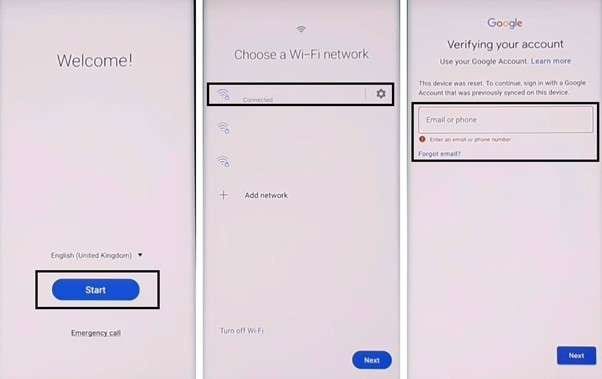
Étape 2. À ce stade, maintenez fermement les boutons « Volume haut » et « Marche/Arrêt » simultanément. Lorsque vous êtes invité à le faire, appuyez sur « Utiliser » et appuyez immédiatement sur ces touches en succession rapide pour activer la fonction « Talkback ».
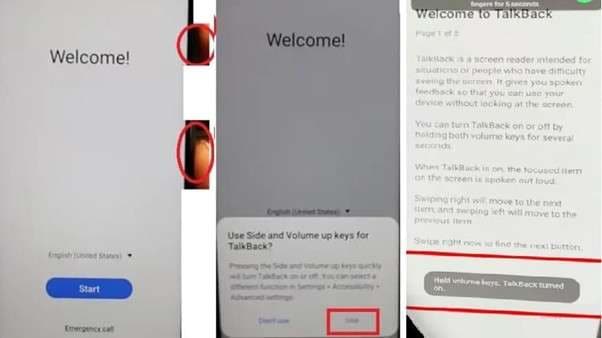
Étape 3. Une fois cette fonction activée, dessinez un geste « ⅃ » (L inversé) sur l'écran et choisissez « Utiliser la commande vocale ». Dites « Ouvrir Google Assistant » après l'avoir fait, mais connectez-vous à l'aide de votre compte Samsung si Bixby s'affiche à la place.
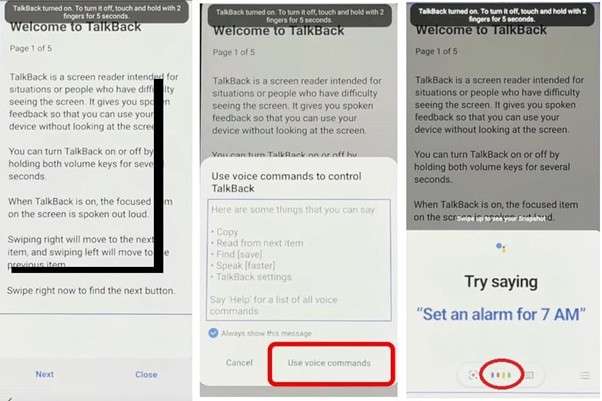
Étape 4. Lorsque vous désactivez le Talkback, vous devez utiliser les deux touches de volume simultanément. Ensuite, sélectionnez l'option de saisie au clavier et tapez « YouTube » dans la barre de recherche. Ouvrez l'application YouTube, appuyez sur l'icône du profil utilisateur et accédez aux « Paramètres ».
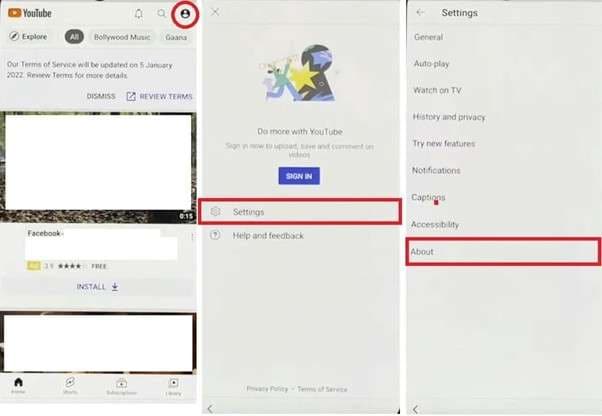
Étape 5. Ensuite, choisissez « À propos » et sélectionnez « Conditions d'utilisation de YouTube » pour être redirigé vers le navigateur Chrome. Dans la barre de recherche, saisissez l'une des URL suivantes pour accéder à la section « FRP Bypass APK » :

Étape 6. Avant de continuer, téléchargez le « Package Disabler Pro APK » à partir des liens fournis. Une fois le téléchargement terminé, accédez au dossier « Téléchargements » et essayez d'installer l'application plusieurs fois.
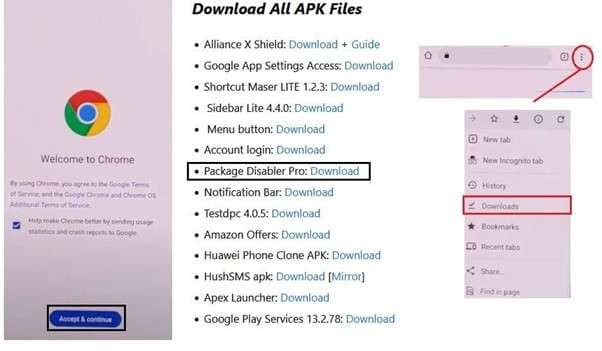
Étape 7. Puisque l'installation échoue, revenez en arrière et sélectionnez la section « Appuyer pour ouvrir les APPS FRP » pour continuer. Maintenant, ouvrez Galaxy Store et recherchez « Fichiers Raccourcis APK » dans la barre de recherche.
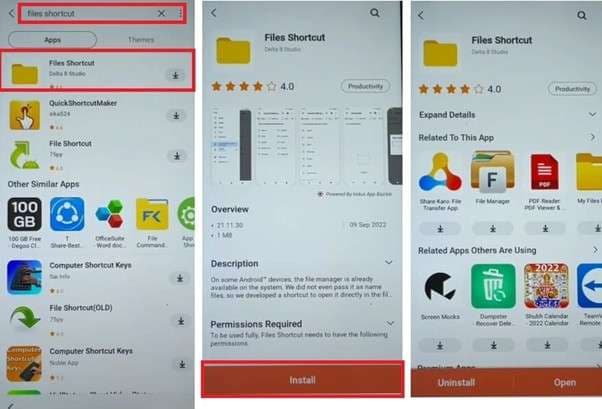
Étape 8. Ensuite, installez l'application après connexion à votre compte Samsung. Après l'installation, accédez à la section « Téléchargements » de votre modèle d'appareil et installez l'application « Package Disabler Pro ».

Étape 9. Retournez à la page « Outil FRP APK » et repérez la section « Appuyer pour ouvrir les APPS FRP ». Sélectionnez « Ouvrir les paramètres » pour accéder au menu des paramètres et naviguez dans la section « Confidentialité ». Ici, naviguez dans les options « Gestionnaire de permissions » et optez pour l'écran « Fichiers et médias ».
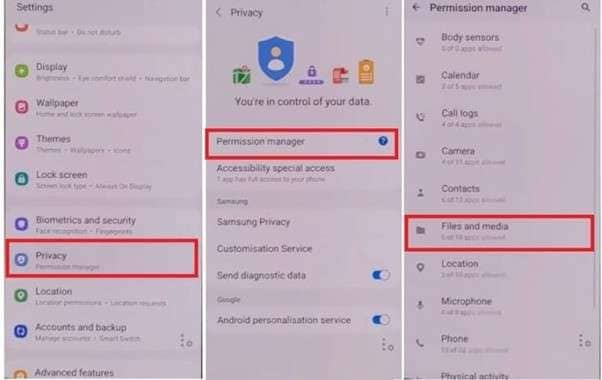
Étape 10. Après cela, appuyez sur le menu « Trois points » dans le coin supérieur droit et choisissez « Afficher le système ».
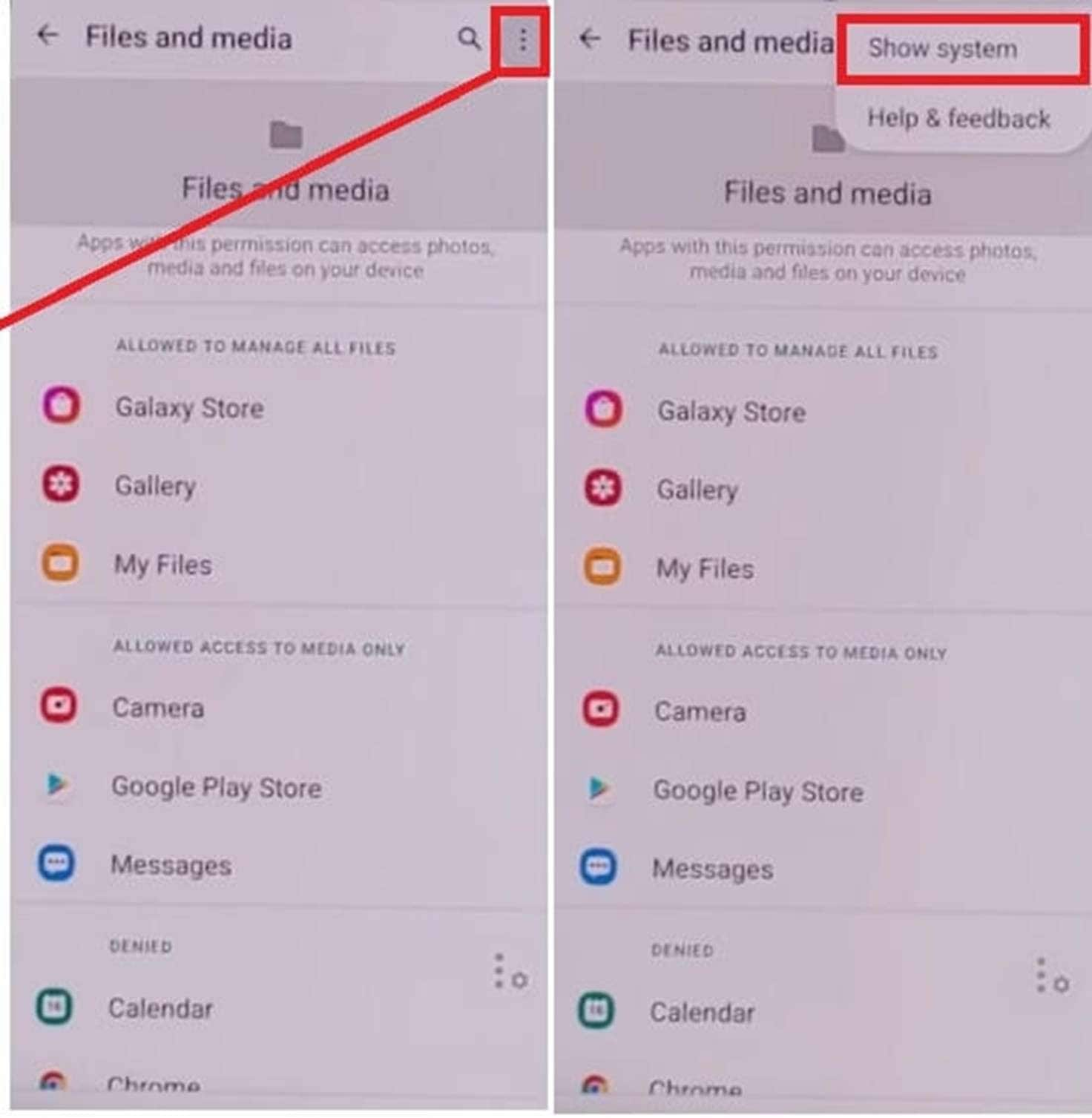
Étape 11. À ce stade, recherchez « Package Disabler Pro » et activez « Autoriser la gestion de tous les fichiers ». Ensuite, allez dans le menu « Connexions » pour désactiver le Wi-Fi et le réactiver.
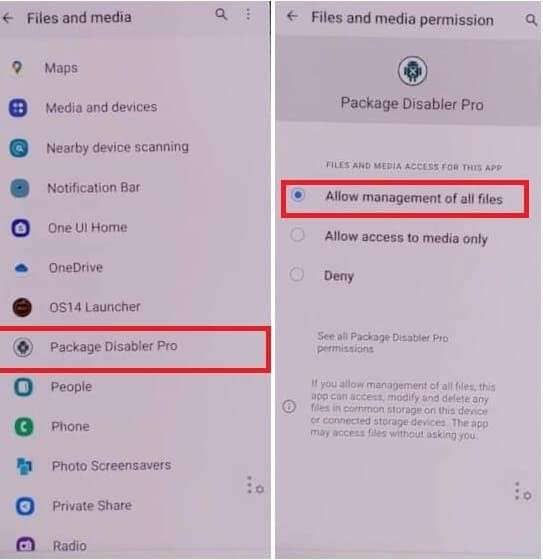
Étape 12. Maintenant, retournez rapidement à la section FRP APK/outils ( appuyer pour ouvrir FRP APPS) dans votre navigateur. Ensuite, sélectionnez « Ouverture directe de Package Disabler Pro » et attendez que le Wi-Fi se reconnecte automatiquement.
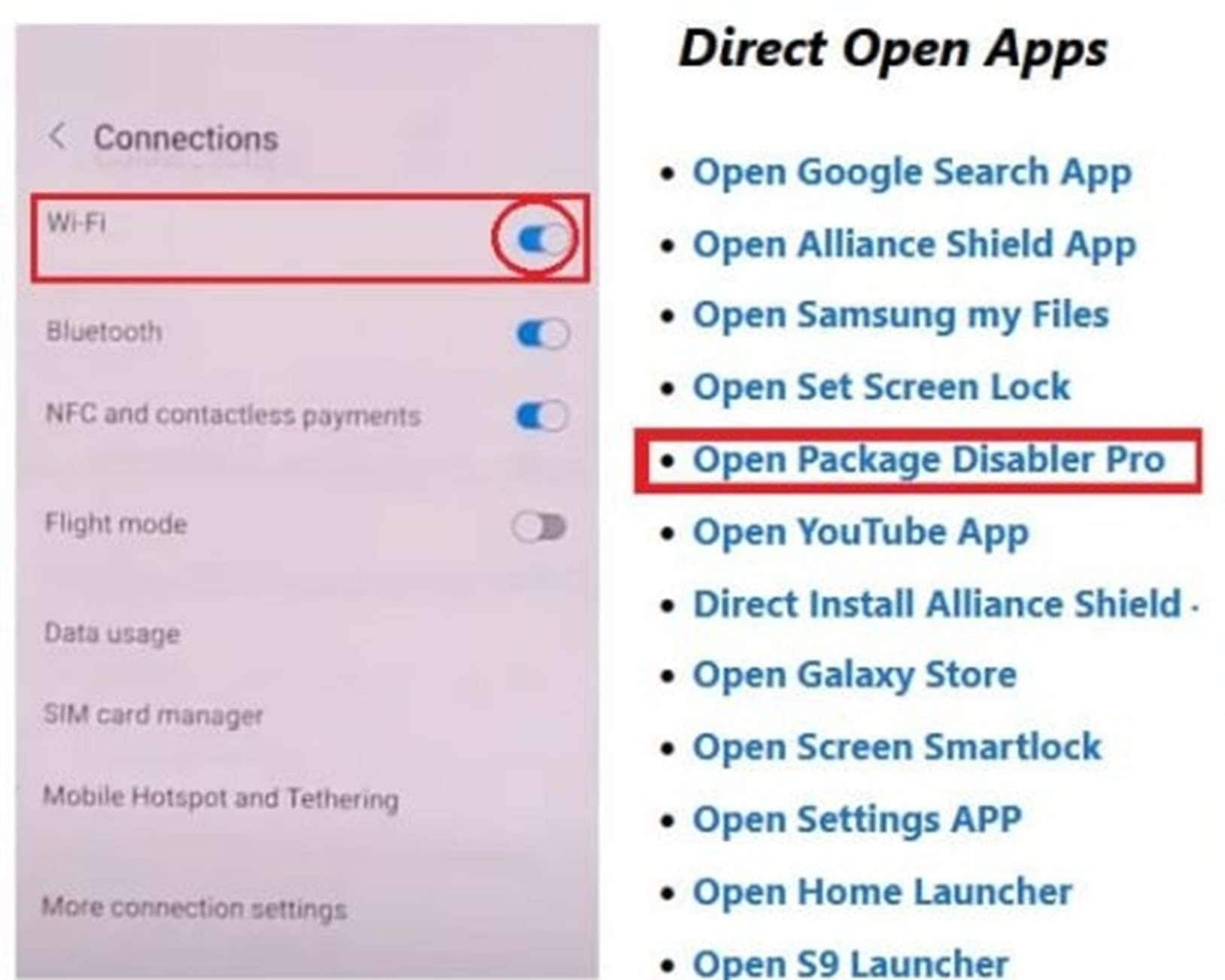
Étape 13. Vérifiez si vous voyez l'option « Activer l'Admin » pour confirmer que cette méthode fonctionne. Pour continuer, cochez la case à côté de « J'accepte & J'active l'Admin “ et appuyez sur ” Activer ».
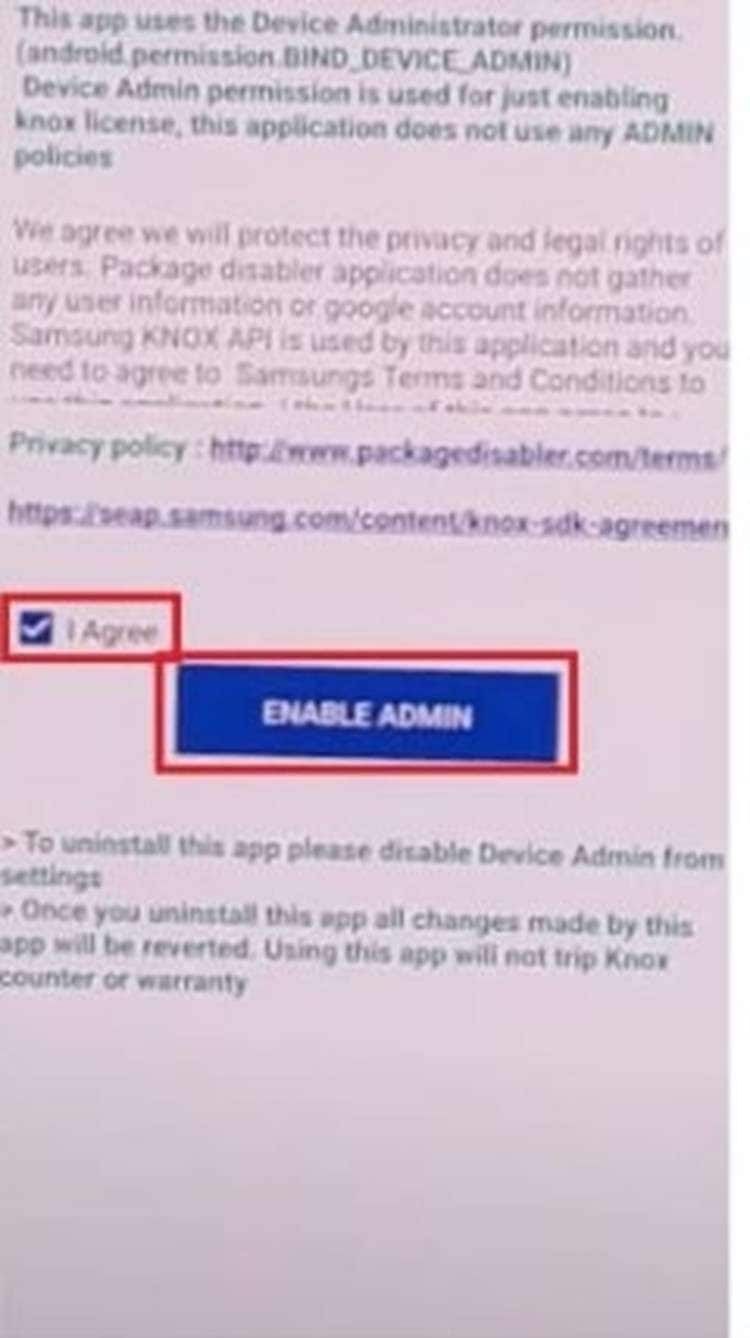
Étape 14. Cela lancera la configuration de l'application « Device Admin App », dans laquelle vous sélectionnerez « Activer » et accepterez les conditions d'utilisation. Ensuite, attendez quelques minutes pour valider la licence Knox et ouvrez définitivement l'application.
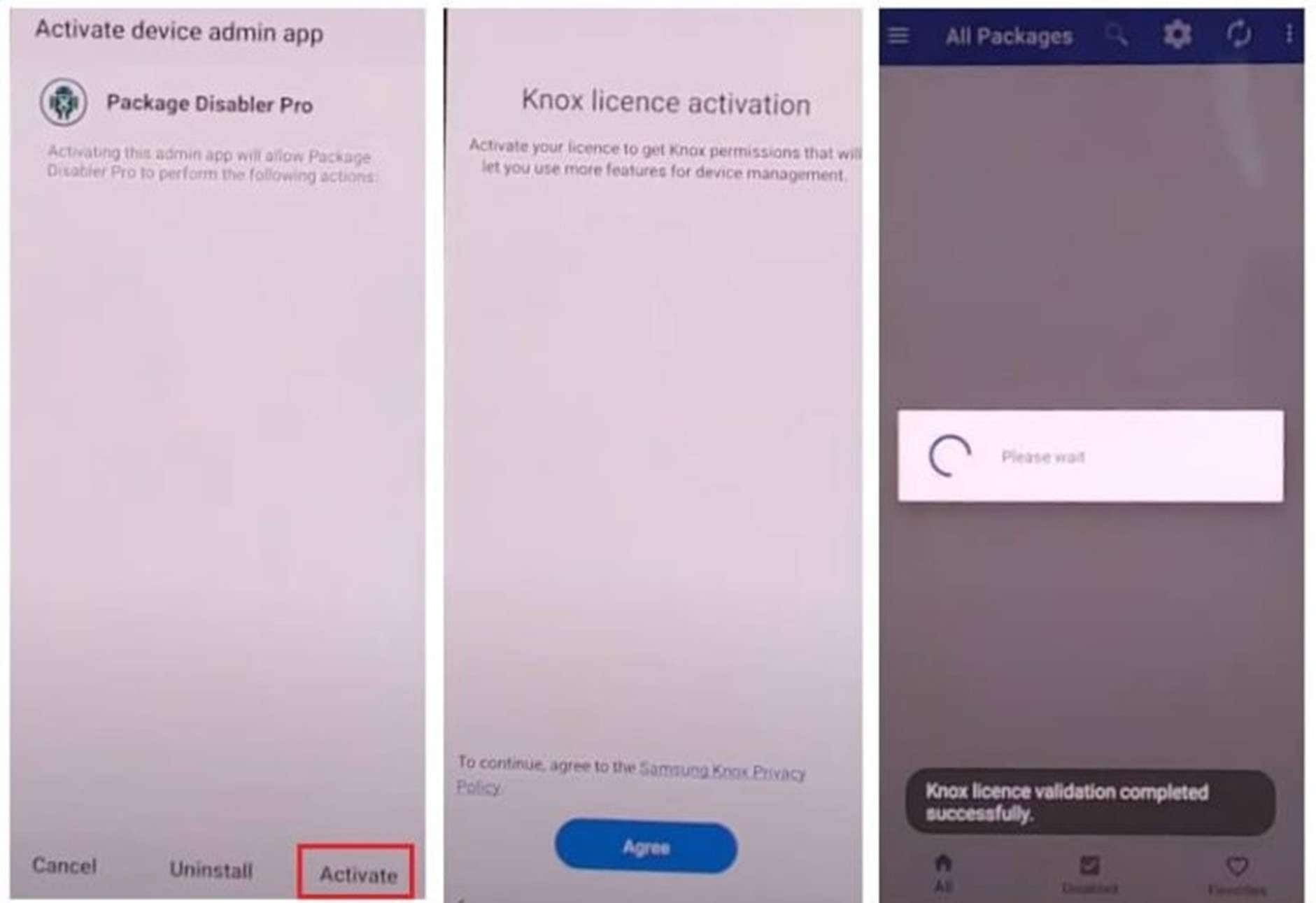
Étape 15. Appuyez ensuite sur l'icône Recherche et recherchez « Configuration » pour trouver « Configuration Android (com.google.android. setup wizard) ». Après l'avoir désactivé, recherchez « Assistant d'installation Samsung (com.google.android.SecSetupWizard) » et utilisez l'option « Effacer les données ».
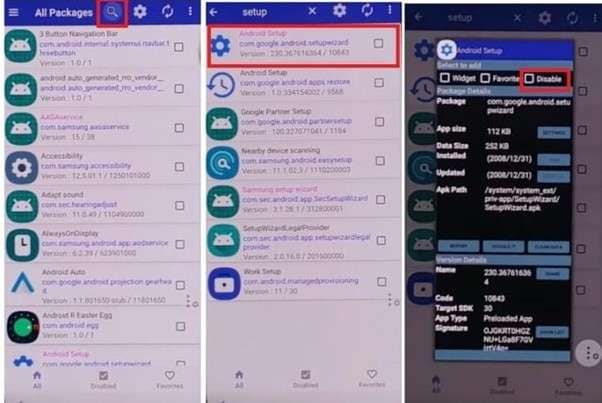
Étape 16. Enfin, vérifiez le coin supérieur gauche de l'écran, où l'heure devrait être visible. À ce stade, revenez aux étapes de configuration initiale pour les terminer, car vous avez réussi à contourner le FRP sur votre Samsung A14.
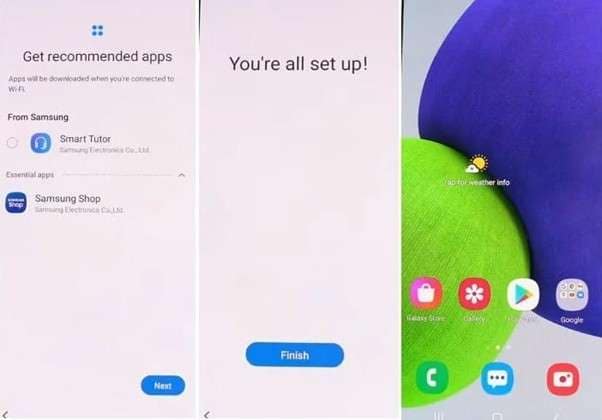
Conclusion
En résumé, le processus de suppression du FRP du Samsung A14 peut s'avérer un défi pour de nombreux utilisateurs, nouveaux et anciens. En ce qui concerne les choix disponibles, il existe des solutions avec et sans ordinateur. Dans chaque cas, il est essentiel d'opter pour la bonne méthode pour se débarrasser de ce verrou de sécurité. Chacun de ces éléments présente un niveau de complexité qui lui est propre, et il est nécessaire de rester fidèle à l'opération pour réussir.
Pour une expérience plus fiable, Dr.Fone - Déverrouillage d'écran (Android) reste la meilleure recommandation. Avec son processus propre et sans prérequis, il offre l'approche la plus rapide et sûre pour contourner FRP sur le Samsung A14. Plutôt que d'avoir à suivre des étapes compliquées, ce programme fournit une solution simple pour retrouver votre accès mobile.
4 624 541 personnes l'ont téléchargé
FAQs
Déverrouillage Samsung
- Codes Samsung
- 1. Liste des codes de déverrouillage Samsung
- 2. Liste des codes secrets Samsung
- 3. Vérifier lécran avec des codes secrets
- 4. Générateurs de codes de déverrouillage Samsung
- 5. Générateurs gratuits de codes Samsung
- 6. Code de déverrouillage Samsung Galaxy S2
- Contournement FRP Samsung série A
- 1. Contourner le FRP Samsung A01
- 2. Contourner le FRP Samsung A01 Core
- 3. Contourner le FRP Samsung A02/A02s
- 5. Contourner le FRP Samsung A10/A10s
- 6. Contourner le FRP Samsung A11
- 7. Contourner le FRP Samsung A12
- 8. Contourner le FRP Samsung A20/A20s
- 9. Contourner le FRP Samsung A14
- 10. Contourner le FRP Samsung A30/A30s
- 11. Contourner le FRP Samsung A50
- 12. Contourner le FRP Samsung A51
- Contournement FRP Samsung série J
- 2. Contourner le FRP Samsung J4
- 3. Contourner le FRP Samsung J5 Prime
- 4. Contourner le FRP Samsung J6
- 5. Contourner le FRP Samsung J7
- 6. Contourner le FRP Samsung J7 Prime
- 7. Contourner le FRP Samsung J250
- Contournement FRP Samsung série S
- 2. Contourner le FRP Samsung S22
- 3. Contourner le verrou FRP Samsung S24
- 4. Contourner le FRP Samsung S25
- Autres contournements FRP Samsung
- 1. Contourner le FRP Samsung M01
- 2. Contourner le FRP Samsung M11
- 3. Contourner le FRP Samsung G532F
- 4. Contourner le FRP Samsung G531F/G531H
- 5. Contourner la vérification Google Samsung
- 6. Déverrouillage FRP via APK HushSMS
- 8. Contourner le FRP Samsung sans PC
- Réinitialisation dusine / Hard Reset Samsung
- 2. Hard Reset Samsung
- 3. Réinitialiser un Samsung verrouillé
- 5. Réinitialiser Samsung sans mot de passe
- 6. Réinitialiser le mot de passe du compte Samsung
- 10. Réinitialiser Samsung Galaxy S9/S10
- 12. Réinitialiser Samsung A12
- 13. Réinitialisation dusine tablette Samsung
- Déverrouillage décran Samsung série S
- 2. Déverrouiller lécran Samsung S3
- 3. Déverrouiller lécran Samsung S4
- 4. Déverrouiller lécran Samsung S5
- 5. Déverrouiller lécran Samsung S6
- 7. Déverrouiller lécran Samsung S20
- 8. Déverrouiller lécran Samsung S22 Ultra
- 9. Déverrouiller Samsung S25
- Outils de déverrouillage décran Samsung
- 1. Meilleur logiciel de déverrouillage Samsung
- 2. Mot de passe Samsung Galaxy oublié
- 3. Contourner le code PIN de lécran Samsung
- 5. Déverrouiller le bootloader Samsung
- 6. Déverrouiller la disposition de lécran daccueil
- 7. Déverrouiller le mot de passe Samsung
- 8. Supprimer le compte Google sans mot de passe
- 9. Outils de suppression MDM
- 10. Find My Mobile Samsung.com
- 11. Verrou de réactivation Samsung
- Déverrouillage SIM Samsung
- 1. Déverrouillage SIM Samsung Galaxy gratuit
- 2. Code PIN de déverrouillage réseau SIM Samsung
- 3. Déverrouillage SIM Samsung A21/A21s
- 4. Déverrouillage SIM Samsung A32
- 5. Déverrouillage SIM Samsung Note20
- 6. Déverrouillage SIM Samsung S8
- 7. Déverrouillage SIM Samsung S10/S10e
- 8. Déverrouillage SIM Samsung S20
- 9. Déverrouillage SIM Samsung S21
- ● Gérer / transférer/récupérer des données
- ● Déverrouiller l'écran /activer/ désactiver le FRP
- ● Résoudre la plupart des problèmes iOS et Android
- Déverrouiller maintenant Déverrouiller maintenant Déverrouiller maintenant

















Blandine Moreau
staff Rédacteur